Comment utiliser un constructeur de vocabulaire sur votre Kindle paperwhite
La dernière Paperwhite Kindle (deuxième génération) offre la fonctionnalité Vocabulary Builder. Avec Vocabulary Builder, vous pouvez rechercher des mots avec le dictionnaire et de mémoriser leurs définitions.
Par défaut, chaque mot que vous regardez dans le dictionnaire est ajouté à une liste que vous pouvez accéder à l'aide Vocabulary Builder. De tout livre, appuyez sur Menu - Vocabulary Builder. L'écran présenté dans la figure suivante apparaît, listant les mots que vous avez leva les yeux. Appuyez sur un mot pour voir sa définition. Dans le menu qui apparaît, vous pouvez appuyer sur l'onglet Utilisation de voir comment le mot a été utilisé dans le livre.
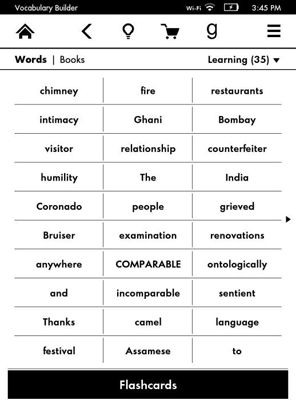
Pour changer l'affichage d'une liste de mots à la liste des livres dans lequel vous avez effectué une recherche pour les mots, tapez Livres en haut de l'écran. L'écran représenté sur la figure ci-dessous apparaît. Appuyez sur la flèche à droite du titre du livre pour voir tous les mots vous avez étudiés dans ce livre. Vous pouvez puis appuyez sur un mot pour voir sa définition et son utilisation dans le livre.
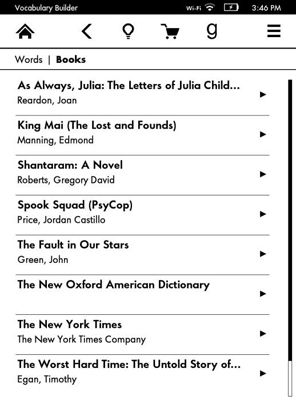
Votre Kindle Paperwhite inclut une fonctionnalité Flashcards vous aider à apprendre les mots sur votre liste de vocabulaire. Comme indiqué sur le fond de la première figure dans cet article, cliquez sur Flashcards pour afficher un écran comme celui représenté dans la figure suivante. Utilisez les flèches ou glisser à la page avancer et reculer dans la liste. Chaque flashcard montre le mot dans son contexte dans le livre que vous lisiez - si vous ne vous souvenez pas de la définition, appuyez sur Voir la définition à vous rafraîchir la mémoire. Lorsque vous avez appris le mot, appuyez sur Marquer comme Masterisé pour le retirer de la liste active. Appuyez sur Quitter Flashcards dans le coin supérieur gauche pour revenir à la liste de mots active.
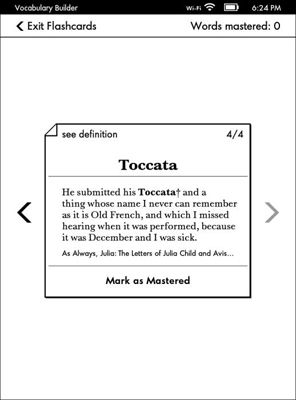
Vous pouvez également marquer un mot comme Masterisé à partir de l'écran de définition Dictionnaire.
Vocabulary Builder apparaît sur votre écran d'accueil dans votre liste de livres. Tapez Vocabulary Builder pour l'ouvrir, comme vous le feriez un livre. Vous pouvez accéder à Vocabulary Builder (après que vous avez activé la première fois) également dans le menu. Si votre liste sur l'écran d'accueil est triée par récente et Vocabulary Builder est l'article le plus récent que vous avez consultées, il sera au sommet de la liste. Si votre écran d'accueil est triée par Collections, Vocabulary Builder sera le premier élément dans la liste après la liste des collections.
Comme indiqué, Vocabulary Builder est activée par défaut. Pour l'éteindre, appuyez sur Menu-Paramètres de lecture Options. Mettez la manette sur Off. Maintenant Vocabulary Builder ne sera pas apparaître sur votre écran d'accueil et l'option de menu pour Vocabulary Builder apparaît en grisé. Les mots que vous regardez dans le dictionnaire ne seront pas ajoutés à votre liste de vocabulaire, mais les mots que vous avez examinés jusqu'à précédemment seront conservés.






